怎样用PS制作突出照片中一部分的动感效果
1、 首先先打开要处理的图片,这张照片是我家的小狗,叫薇莉。

2、 还是按照老习惯,把原图层复制一个出来,然后在最上面新建一个图层,用矩形选框工具做一个能把表现出来的部分框住的选框,然后填充白色,再把不透明度调整为50%。

3、 用自由变换把白色矩形旋转一定角度。

4、 用ctrl键选出白色矩形的选区,然后点击“选择”-“反向”。
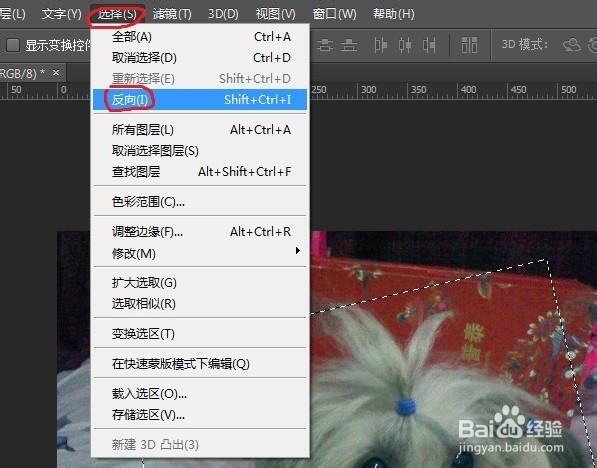
5、 这时,那个白色矩形所在的图层就可以删除了,然后选中刚才复制出来的背景图层的副本,按delete键把多余的部分删除。
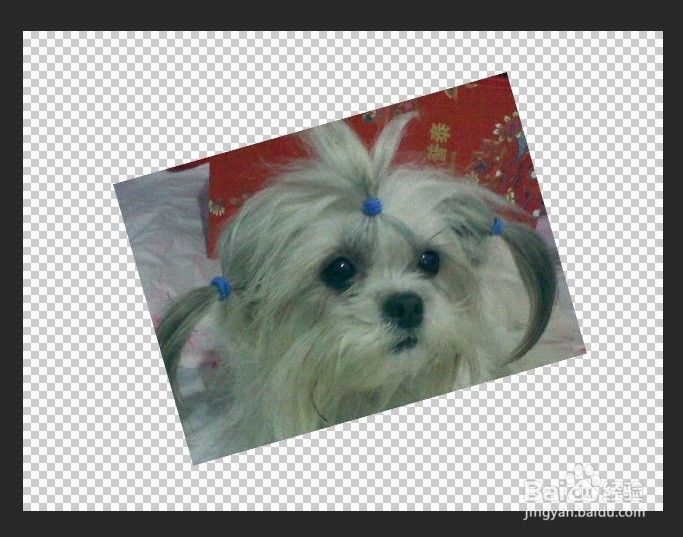
6、 点击“编辑”-“描边”,描白色的边,5像素即可。
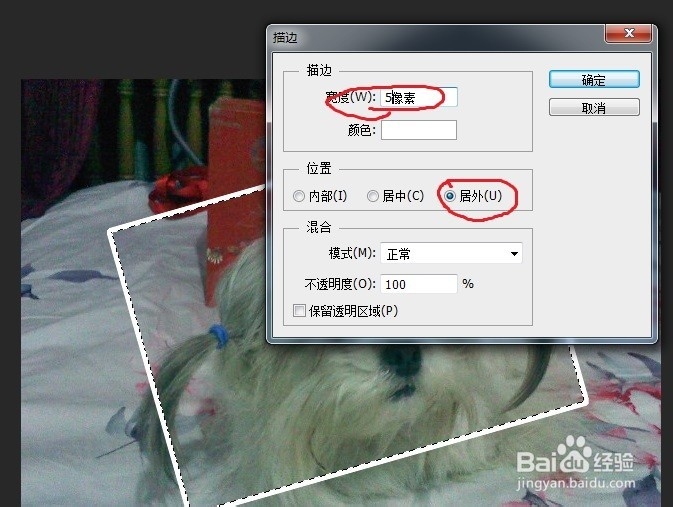
7、 选中背景图层,点击“滤镜”-“模糊”-“径向模糊”,设定好数值之后点击确定即可,注意:径向模糊的数值不可太大,如果一次的效果不满意,可以用快捷键ctrl+f再来一次上次的滤镜,直到出现满意的效果为止。
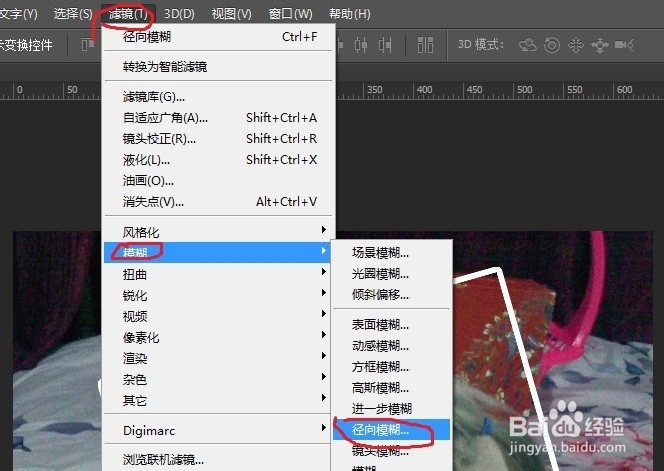
8、 这样初步的效果就出来了,但感觉突出的部分不够突出,我们再对它处理一下。

9、 选中副本图层,调整亮度和对比度,这个是一边调整一边能看到效果的,只要自己对效果满意就行,数值不做死要求。
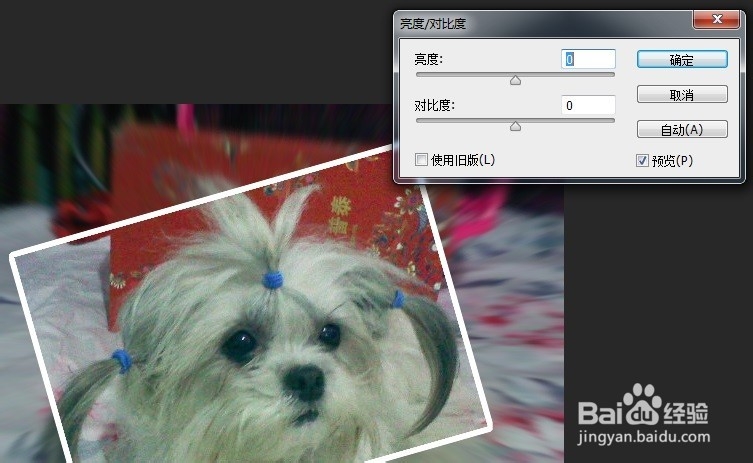
10、 最后就是设置副本图层的图层样式了,因为如果就这样的话看上去就感觉像是两张照片粘在一起一样,如果加上个投影的效果的话就能使突出的部分显得更加突出。
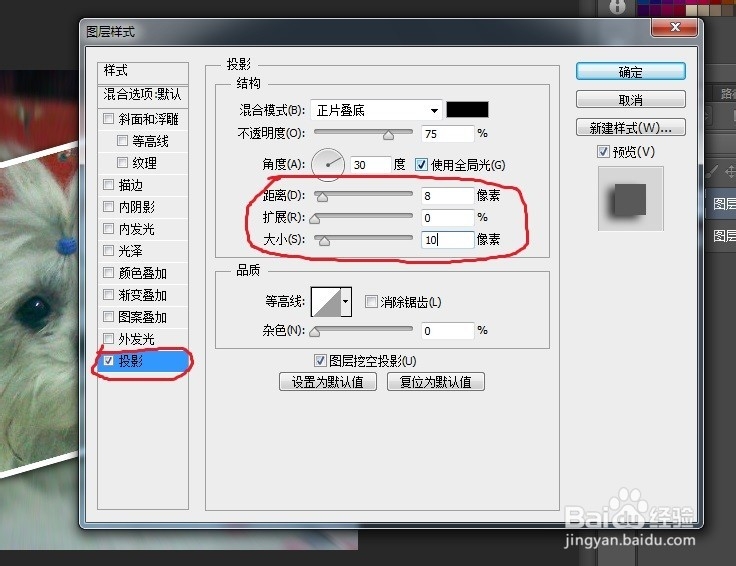
11、 这个是我自己做的效果图。

声明:本网站引用、摘录或转载内容仅供网站访问者交流或参考,不代表本站立场,如存在版权或非法内容,请联系站长删除,联系邮箱:site.kefu@qq.com。
阅读量:113
阅读量:47
阅读量:44
阅读量:31
阅读量:28